win7如何更改开始图标 Windows7开始按钮修改方法
更新时间:2024-05-05 10:05:53作者:xiaoliu
Win7作为一款经典的操作系统,其开始按钮一直是用户熟悉的标志之一,但有时候我们可能会觉得开始按钮的样式比较单调,想要进行一些个性化的修改。如何更改Win7的开始图标呢?其实很简单,只需要按照一定的步骤进行操作即可轻松实现。接下来我们就来详细介绍一下Win7开始按钮的修改方法。
操作方法:
1.第一部当然是先去下载并安装魔方了,百度一下搜索“软媒魔方”就找到了!下载安装的方法我就不作介绍了。
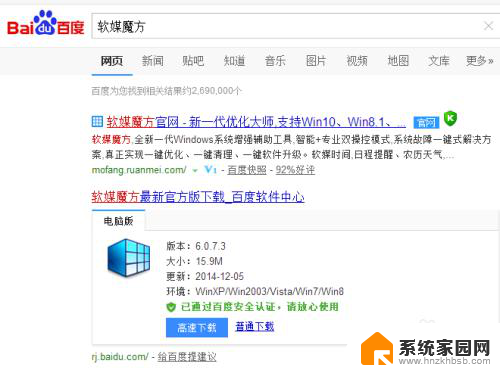
2.安装后打开魔方软件如图:
点击右下角的“应用大全”
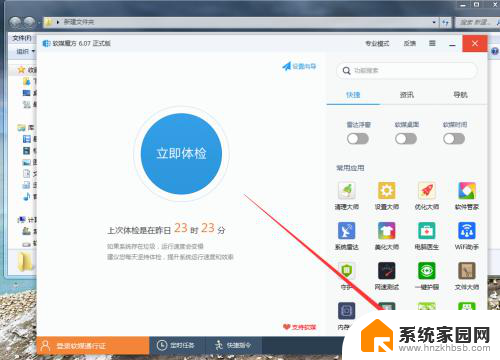
3.点击之后就会弹出“应用大全”
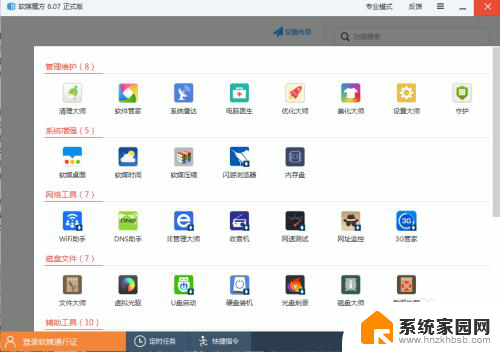
4.找到“辅助工具10”下面的“Win7开始按钮”
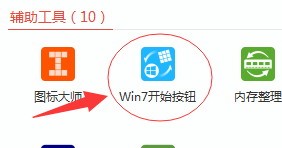
5.点击Win7开始按钮后打开就是下图的这样子了,然后选择右下方的“按钮图片下载”就会打开一个网页。下载你喜欢的图片就好了。如果你电脑里有自己喜欢的图片的话可以"选择三张图片作为开始按钮“但必须是三张小图,像我在文章开头附带的图片就是我下载的。一张图里包含三张的!
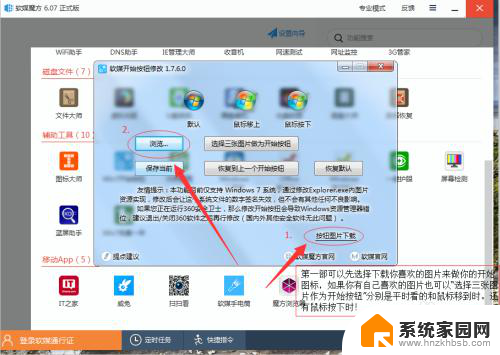
6.下载完图片如果是压缩文件请先解压,然后点击”浏览“然后选择你下载的图片文件。直接双击你的图片文件就可修改了!
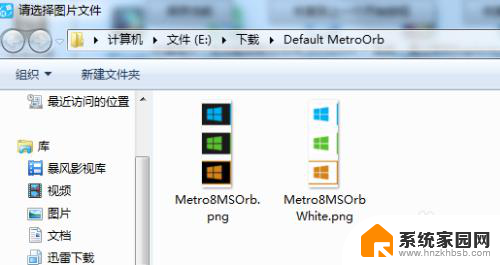
7.修改完成就是这个样子了!怎么样?是不是很简单啊!
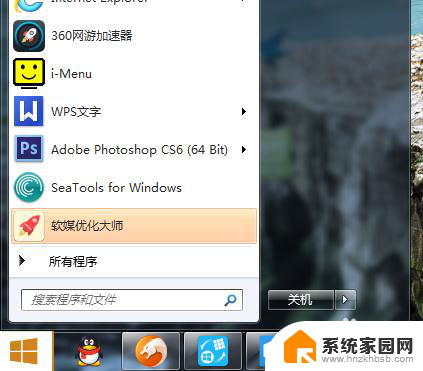
以上是关于如何更改Win7开始图标的全部内容,如果您遇到相同情况,您可以按照我的方法来解决。
win7如何更改开始图标 Windows7开始按钮修改方法相关教程
- win7开始菜单图片 怎样在win7上更改电脑开始菜单栏的图片
- win7怎样修改电脑开机密码 WIN7系统开机密码修改方法
- win7改桌面图标 Win7如何更改桌面图标样式
- win7系统如何调整桌面图标大小 win7如何修改桌面图标大小
- windows7更改默认存储位置 如何在win7电脑上更改默认储存位置
- win7默认存储位置更改 win7系统文件默认保存位置修改方法
- win7如何修改文件后缀格式 win7怎样更改文件后缀扩展名
- win7网络ip地址怎么更改 win7如何修改IP地址
- win7ip地址修改 win7如何修改IP地址
- 更改win7字体 win7更改全局字体设置方法
- win7电脑桌面锁屏怎么设置密码 win7系统锁屏密码设置方法
- win7家庭普通版个性化设置在哪里 Win7家庭版个性化设置找回方法
- mac电脑装windows7系统 苹果mac装win7系统详细教程
- windows7可以分屏吗 Win7如何快速分屏设置
- win7自带游戏点了没反应 win7旧版游戏启动无反应如何解决
- wind7第三方软件认不到电脑摄像头 Win7摄像头无法打开怎么办
win7系统教程推荐
- 1 win7电脑桌面锁屏怎么设置密码 win7系统锁屏密码设置方法
- 2 wind7第三方软件认不到电脑摄像头 Win7摄像头无法打开怎么办
- 3 win7优盘打不开 u盘设备在win7连接不上怎么办
- 4 win连蓝牙耳机 win7蓝牙耳机连接步骤
- 5 win7进去安全模式按哪个键 win7进入安全模式的三种方法图解
- 6 笔记本电脑win 7系统激活怎么激活 win7怎么激活密钥
- 7 windows7旗舰版怎么打开管理员权限 win7如何设置权限以管理员身份运行程序
- 8 wind7系统还原怎么操作 win7笔记本恢复出厂设置流程
- 9 windows系统开机密码忘了怎么办 Win7系统忘记管理员密码怎么办
- 10 windows 任务清单 Win7 Windows任务计划程序服务查找方法